
Insteon je jednou z nejpopulárnějších - a pravděpodobně nejsilnějších - řad produktů smarthome. Pokud s Insteonem teprve začínáte, můžete nastavit rozbočovač a první zařízení takto.
Co je Insteon?
PŘÍBUZNÝ: Co jsou produkty „ZigBee“ a „Z-Wave“ Smarthome?
Nejjednodušší je Insteon řada produktů smarthome . Společnost Insteon vyrábí inteligentní zásuvky, inteligentní žárovky a vypínače, inteligentní termostat, snímače pohybu, bezpečnostní kamery a další produkty navržené jako jakési „jednotné kontaktní místo“ pro všechny vaše chytré potřeby. Jen potřebujete Insteon Hub nebo Hub Pro ovládat to všechno.
Na rozdíl od mnoha jiných rozbočovačů smarthome, které používají Wi-Fi, ZigBee nebo Z-Wave pro komunikaci s různými produkty používá Insteon vlastní proprietární protokol. Má omezenou podporu pro několik produktů jiných než Insteon - jako Nest Thermostat a Amazon Echo -, ale nenabízí žádnou integraci s IFTTT .
Skutečná síla Insteonu místo toho prochází v kombinaci s Systém X10 . Ve skutečnosti jde o jeho největší remízu. Insteon může být velmi jednoduchý se základní funkčností, nebo může být velmi komplikovaný a velmi výkonný (nemluvě o nákladných). Pokud hledáte něco více ve středu (středně výkonné a uživatelsky přívětivé), Insteon pro vás nemusí být to pravé.
Jak nastavit hub
Takže máte Insteon Hub a jeden nebo dva produkty, které s ním chcete ovládat. Jejich nastavení je poměrně jednoduché: nejprve si vezměte Hub a zapojte jej do zdi a routeru přes Ethernet. Zajistěte, aby byl snadno dosažitelný, protože k němu budete za chvíli muset znovu získat přístup.
Stáhněte si a nainstalujte aplikaci Insteon pro Hub, k dispozici pro iOS a Android . Na první stránce zvolte možnost „Vytvořit nový účet Insteon“. Přijměte licenční podmínky a vytvořte si účet.
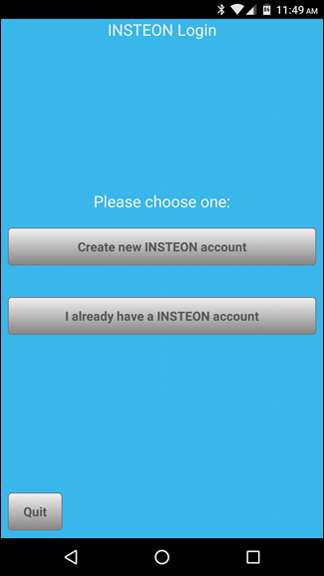
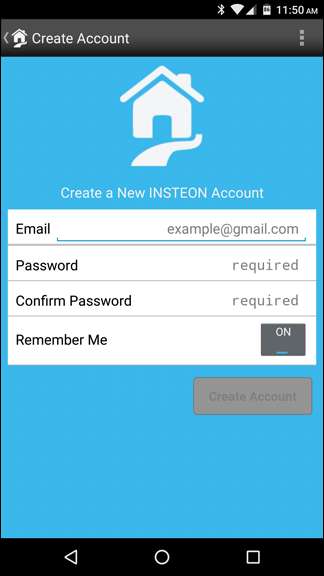
Připojte svůj rozbočovač (pokud ještě není) a klepněte na další v aplikaci.
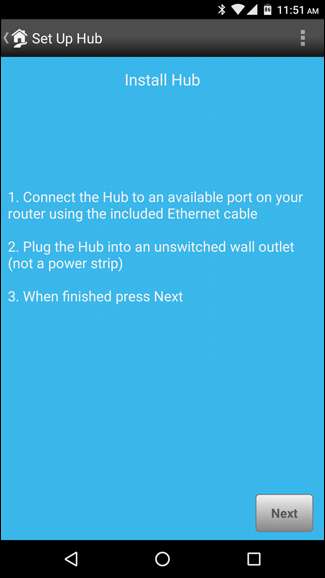
Dále budete požádáni o uživatelské jméno a heslo. Najdete to na štítku ve spodní části hubu. Alternativně. můžete klepnout na tlačítko „Naskenovat QR kód“ a naskenovat QR kód ve spodní části vašeho rozbočovače.
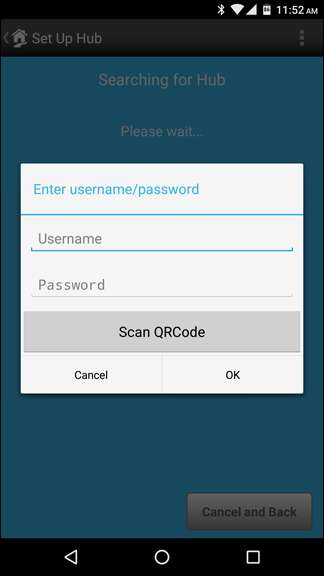

Jakmile je váš hub identifikován, Insteon vás vyzve k zahájení přidávání zařízení.
Jak přidat nové zařízení
Popadněte zařízení, které chcete přidat - pro náš příklad použijeme venkovní inteligentní zásuvku - a polepte obrázek QR kódu a kódu zařízení na jeho štítku. To je obzvláště užitečné, pokud jej umístíte na těžko přístupné místo.
Poté připojte zařízení a pokračujte v procesu. Pokud je to vaše první zařízení, Insteon vás přenese přímo na obrazovku „Přidat zařízení“. Pokud ne, budete se tam muset dostat z domovské obrazovky aplikace tak, že přejdete do Místností> Všechna zařízení a poté kliknete na znaménko „+“ v pravém horním rohu.

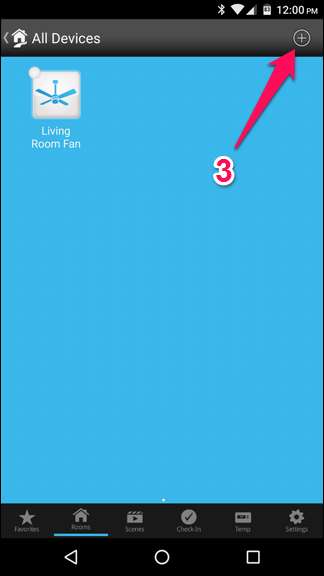
Na obrazovce Přidat zařízení vám Insteon nabídne seznam možných zařízení. Klepněte na ten, který odpovídá zařízení, které přidáváte. V našem případě přidáváme modul plug-in, takže na něj klepneme.
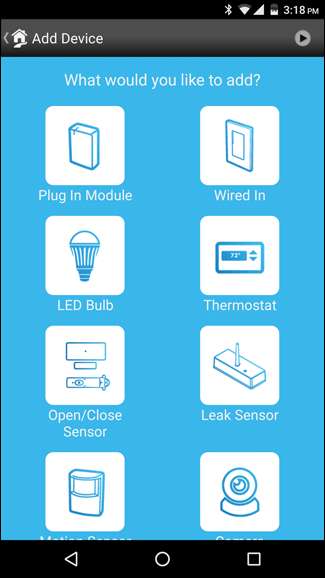
(Pokud vaše zařízení není v seznamu, posuňte se dolů a vyberte „Další zařízení INSTEON“).
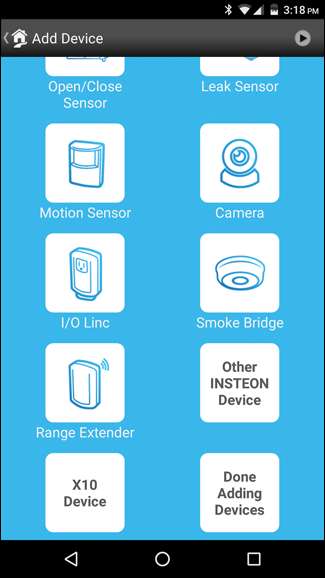
Dále stiskněte a podržte tlačítko „Nastavit“ na zařízení, dokud nezačne pípat nebo nezačne blikat. Případně klepněte na tlačítko „Přidat podle ID“ ve spodní části obrazovky a zadejte ID číslo zařízení. Insteon vyhledá a nastaví vaše zařízení.
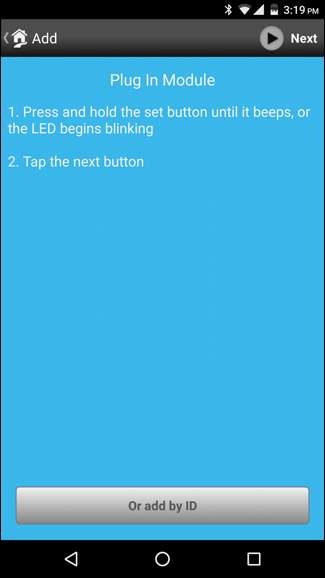
Jakmile najde vaše zařízení, můžete mu dát název, vybrat ikonu, přiřadit jej k místnosti a přizpůsobit řadu dalších nastavení.
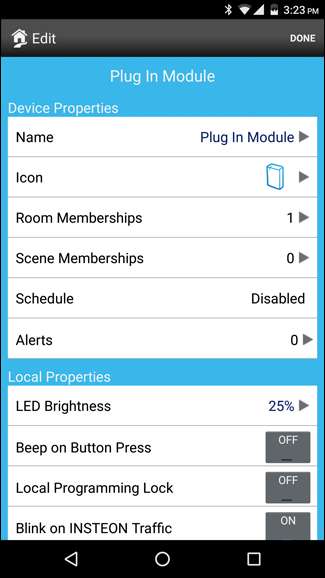
Po dokončení klepněte na „Hotovo“.
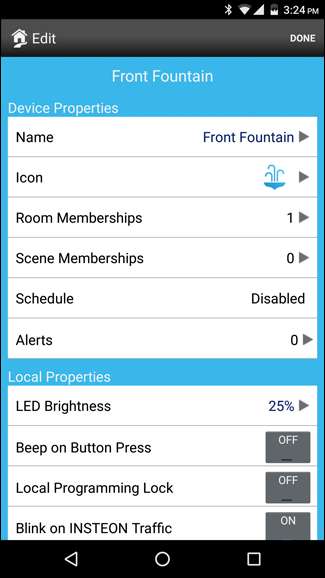
Zařízení se zobrazí na vaší hlavní obrazovce Insteon a odtud jej můžete zapnout a vypnout.
PŘÍBUZNÝ: Jak ovládat svůj Insteon Smarthome pomocí Amazon Echo
Některá zařízení Insteon také podporují Amazon Echo, zatímco jiné jsou podporovány více napůl. Pokud ale dáte tato zařízení do scén, můžete je takto ovládat svým hlasem. Pokud máte Echo, nezapomeňte si přečíst náš průvodce nastavením v Insteonu pro více informací.







